
מדריך זה יראה לכם כיצד להעביר מוסיקה iTunes ל הערה גלקסי שלך 9. אם אתה פשוט עבר מה- iPhone אחרי שראיתי את כל הדברים מגניב הערה 9 גלקסי יכול לעשות, יהיה לך הרבה שאלות. הנה איך להעביר במהירות iTunes במקום לעזוב את אוסף המוסיקה שלך מאחור.
Samsung Galaxy Note 9 יש הרבה מה להציע. אתה מקבל את כל חיי הסוללה יום ו שקע אוזניות, שני דברים אוהדי מוסיקה אוהבים. אפל ditched שקעי אוזניות, ואנשים לא שמחים על זה. ולכן כמה משתמשי iPhone עושים את המעבר מ- iPhone ל- Android.
קרא: 10 הטוב ביותר Music Player Apps עבור אנדרואיד
למרבה המזל ישנן דרכים שונות כדי לקבל את כל המוסיקה iTunes שלך. אתה יכול להעביר אותו ישירות iPhone הישן שלך הערה גלקסי 9 או להעתיק אותו ממחשב. להלן, נסביר את כולם בפירוט, כך שתוכל להמשיך ליהנות מנגינות שלך.

כיצד להעביר מוזיקה iTunes לגלקסיה הערה 9
נלך על כמה דרכים שונות להעביר הכל, החל בשיטה הקלה ביותר. פשוט להעתיק ולהדביק שיטה באמצעות יישום. סמסונג יש קל לשימוש בכלי זה עושה את כל העבודה בשבילך. למעשה, היישום "SmartSwitch" של סמסונג יעביר את כל הטלפון, היישומים, הודעות הטקסט, יומני השיחות, ההגדרות וכל המוסיקה שלך. זהו פתרון All-in-One. נתחיל עם זה הראשון.
העברת iTunes עם SmartSwitch
SmartSwitch הוא יישום זה מותקן מראש על כל טלפון Samsung. עכשיו, אתה צריך להתקין את זה במחשב או Mac. באפשרותך להוריד את Samsung SmartSwitch במחשב או להשתמש בכבל USB כדי להעביר הכל מטלפון לטלפון. כך או כך עובד נהדר.
חבר את כבל הבזק iPhone ל- iPhone ואת קצה ה- USB לפלאג 'סמסונג שסופק בתיבה עם הערה גלקסי 9. זה קצת הפלאג (בתמונה למטה) הוא מה שעושה את העבודה. לאחר מכן מצא והפעל את היישום SmartSwitch. עקוב אחר סמסונג כיצד להשתמש ב- SmartSwitch לקבלת פרטים נוספים.

בצע את ההנחיות על המסך, וזה יעביר את כל iPhone ו- iTunes הספרייה בסביבות 30 דקות. תן או לקחת כמה דקות, תלוי כמה מוסיקה יש לך. בנוסף, עם 128GB של אחסון על הערה 9, יהיה לך הרבה מקום שאריות. אם לא, הוסף כרטיס microSD וזורקים 400GB פנימה.
לחלופין, להוריד את SmartSwitch עבור המחשב שלך ולהשתמש בו כדי לגרור ולשחרר מוסיקה מהמחשב שלך (קובץ iTunes) כדי אחסון הערה 9 גלקסי פנימי. אם זה נשמע מבלבל לך, השלב הבא שלנו הוא דומה אבל משתמש בכל אחד ב-כלי להעביר ולמצוא את המוסיקה שלך בשבילך.
העברת iTunes עם גרור & Drop שיטה
באופן אישי, שיטת גרירה ושחרור היא הדרך הקלה ביותר לעשות דברים. שלא לדבר אתה יכול לשלוט מה עושה או לא להעביר את הטלפון החדש שלך. זה בעצם חיבור הטלפון למחשב, ולאחר מכן גרירה ידנית ושחרור מוסיקה על הערה 9.
חבר את הטלפון למחשב באמצעות הכבל המצורף או כרטיס microSD, ולאחר מכן גרור את כל השירים, האלבומים או האוספים לתיקייה חדשה. אתה יכול שם את זה מוסיקה, או iTunes מוסיקה. זה מהלכים הכל בבת אחת והוא פשוט מאוד. לאחר מכן, תקבל את כל המוסיקה שלך על הערה, או על כרטיס SD אתה יכול לזרוק ולקחת איתך בפעם הבאה שאתה משדרג. כאן תמצא את המוסיקה שלך במחשב.
באמצעות כבל ה- USB המצורף לכבל USB מסוג C, חבר את הטלפון שלך והתחל בעבודה.
מיקומי iTunes
- Windows XP - C: מסמכים והגדרות (שם משתמש) המסמכים שלי המוסיקה שלי iTunes
- Windows 7, 8, 10 או Windows Vista - C: (שם משתמש) המוסיקה שלי iTunes
- Mac OS X / High סיירה, וכו '- / משתמשים / שם משתמש / מוסיקה / iTunes
ברגע שתמצא את תיקיית המוסיקה iTunes שלך אתה רוצה לפתוח את זה ויש לי את זה שימושי על שולחן העבודה. עכשיו פשוט לחבר את הערה 9 גלקסי באמצעות USB למחשב, או להוסיף כרטיס SD. ייתכן שיהיה עליך להוריד את סרגל ההודעות בטלפון ולבחור אפשרויות USB כדי להפעיל את Media Transfer Protocol (MTP). זה מאפשר את הטלפון ואת המחשב לדבר אחד עם השני.
אם ברשותך מחשב Mac, לא תראה את הטלפון שלך עד שתוריד את התוכנית 'העברת קבצים ב- Android'. התקן את זה, ואז תראה משהו כמו התמונה שלנו למטה. אתר או צור תיקיית מוסיקה והתחל.
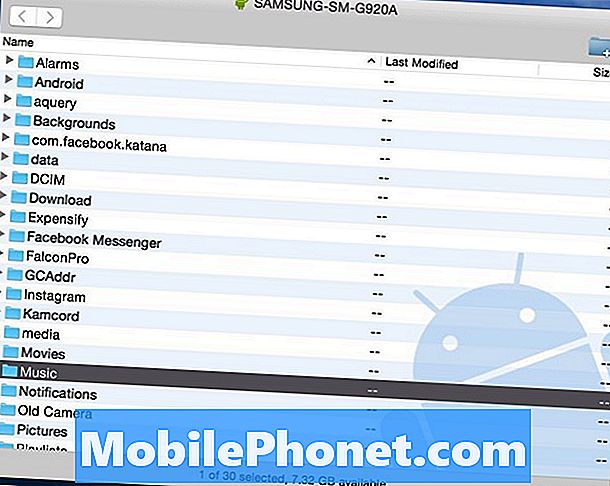
עכשיו רקלחץ על תיקיית המוסיקה של iTunes עזבנו על שולחן העבודה או על הסט הראשון של ההוראות שלנוגרור אותו לתיקייה 'מוסיקה' או כל תיקיה בתוך חלון העברת הקבצים של Android לעיל. בעיקרון, אתה גורר את כל iTunes הזכות הערה.
קרא: כרטיסי MicroSD הטוב ביותר עבור הערה גלקסי 9
אם אין לך מספיק מקום, השתמש בכרטיס microSD מהרשימה המומלצת שלנו. לאחר השלמת ההעברה, נתק את הטלפון שלך ושתיהנה מהמוזיקה עם אחד מיישומי נגן המוסיקה הרבים עבור Android.
iTunes ל- Android כלי העברה
הבא, אתה יכול להשתמש באחד מכמה כלים להעביר iTunes בשבילך. אלה שמעדיפים לא לחפור קבצים ותיקיות יכולים להשתמש ב- iTunes ל- Android Galaxy Transfer. זהו כלי חינם שאתה יכול להוריד ב- Windows או Mac, זה מאפשר לך להעביר בקלות את הדברים שלך. זה כלי די שימושי ורב עוצמה, אבל אנחנו מתמקדים מוזיקה ו- iTunes במיוחד.
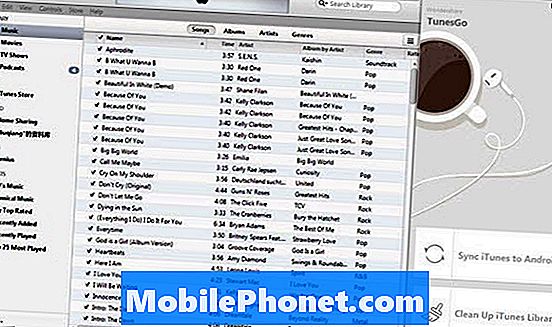
לאחר התקנת כלי העברה קלה למחשב או Mac זה עושה כמעט הכל בשבילך. בין אם זה פותח iTunes באופן אוטומטי, למצוא מוזיקה, נותן לך פשוט "העברה" כפתור ללחוץ. זה פשוט פשוט לשימוש. חבר את הערה Galaxy 9 שלך למחשב ופעל לפי ההנחיות המופיעות על המסך. קיימות שתי אפשרויות לבחירתך:סנכרן את iTunes ל- Androidו "לנקות את ספריית iTunes”.
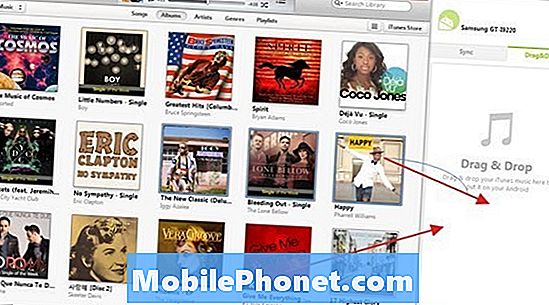
לחץ על "סנכרן את iTunes ל- Android", ולאחר מכן לבחור" הספרייה כולה "או" בחר רשימות השמעה "כדי לסנכרן את iTunes לגלקסיה חדשה. זה עובד עבור מוסיקה, סרטים וסוגים אחרים של קבצים. בחר מה ברצונך להעביר, ואתה מוכן.
העבר את iTunes ל- Google Play מוסיקה
ולבסוף, תוכל להשתמש ב- Google Play מוסיקה, וזה מה שאנחנו ממליצים. זוהי אחת האפשרויות הטובות ביותר באופן כללי, לא רק עבור משתמשי iPhone או Android. תוכל להעלות 50,000 שירים בחינם, או להזרים מהענן. אתה יכול להעביר את כל ספריית iTunes דרך WiFi, ולאחר מכן להעלות אותו לענן אז זה לא בזבוז מקום על הערה גלקסי שלך 9. Google Music מאפשר לך לאחסן עד 50,000 שירים בענן מדי, לגמרי בחינם.
עבור אל Google Play מוסיקה בדפדפן אינטרנט במחשב. הקש על שלוש השורות בפינה הימנית העליונה וגלול למטה ל"העלה מוזיקה ". עכשיו, פשוט להוריד את כלי מנהל המוסיקה.
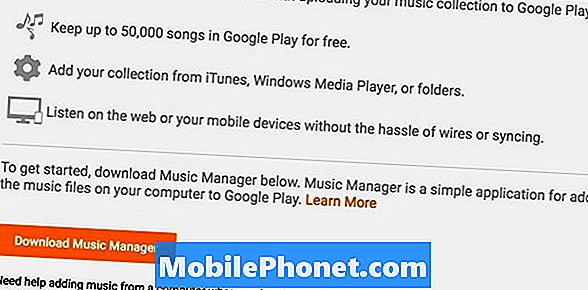
היכנס לחשבון Gmail שלך, התקן את 'מנהל המוסיקה' ובצע את ההנחיות המופיעות על המסך. הכלי של גוגל יסרוק את המחשב שלך וימצא את כל המוזיקה, ואז, מיד להעביר את כל האוסף שלך. ראש אלהגדרות> העדפות כדי לשלוט בהגדרות ההעלאה שלך.
פרטים נוספים
לסיום, עכשיו שיש לך את כל המוזיקה שלך להשתמש באחד אלה העליון נגני מוזיקה אנדרואיד ליהנות האלבום האהוב עליך. כל אבל אחד השיטות אנחנו רק הסביר פיזית את המוסיקה בטלפון. ככה אתה יכול ליהנות מוסיקה בכל פעם בלי להתמודד עם זה להיות תקוע בענן, ללא חיבור לאינטרנט. עם זאת, השיטה של Google Music מציבה את הכל בענן. כלומר תוכל להשתמש בתוכנית הנתונים החודשי שלך או צריך WiFi כדי ליהנות מהמוסיקה שלך.
אישית, יש לי את כל המוסיקה שלי על כרטיס microSD. לא בגלל שאני מודאג לגבי אחסון, כפי שיש 128GB, אבל כי אני רוצה את זה זמין 24/7.


